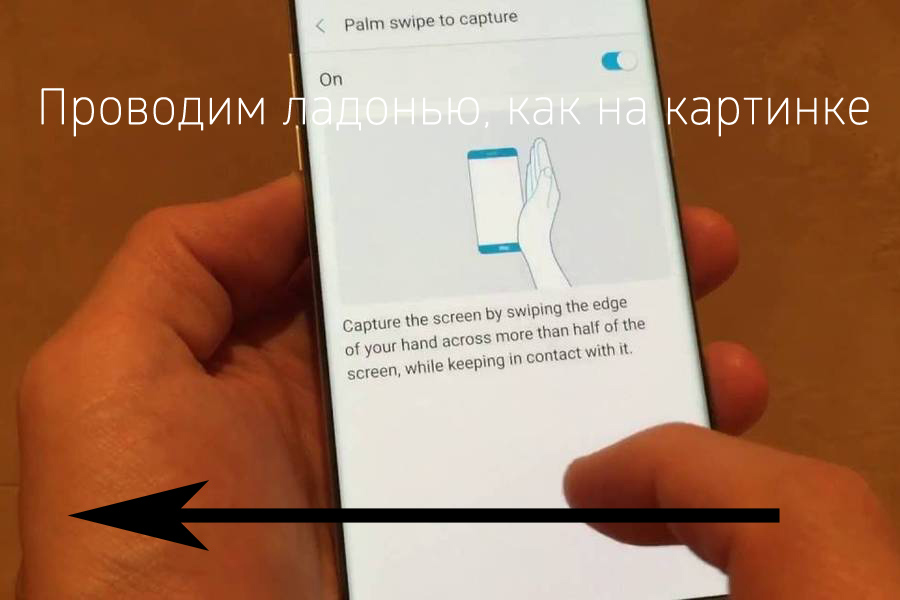Наше почтение, уважаемый посетитель. Из этой статьи, вы узнаете, как сделать скриншот на Samsung Galaxy S8 и S8 Plus. На обоих смартфонах, технология идентична, практически как и . Если быть точным, все три доступных способа.
Насколько всем известно, компания Samsung при разработке последних флагманов восьмой модели, превратила физическую кнопку «домой», в виртуальную. Это видоизменение несколько смутило всех пользователей Galaxy, ведь теперь всем привычный способ заскринивания экрана фаблета отсутствует. Поэтому мы решили вкратце подсказать вам, какими вариациями можно сделать снимок экрана Galaxy S8.
Как сделать скриншот на Galaxy S8 комбинацией кнопок

Самый простецкий способ
Для создания скриншота этим способом, нам понадобятся всего две клавиши:
- Сначала нужно перейти в то место, которые мы хотим заскринить.
- Теперь разом нужно зажать клавишу убавления громкости и включения, держим пару секунд.
- Слышим чик-чик, видим соответствующую анимацию экрана, и наш скрин сразу полетел в фото.
- Когда вам потребуется найти скрины через операционное меню, расположатся они в Android File Transfer, далее /pictures/screenshots.

Как делать скриншот на Samsung Galaxy S8/S8 Plus
Попробуйте провести в обе стороны
Возможно, кому-то этот вариант покажется удобнее, лично у меня получилось его осуществить только с третьего раза:D. Тут все уже зависит от личного предпочтения. Помимо реализации скриншота на Galaxy S8 кнопками, его можно сделать ладошкой. Давайте попробуем проделать эту операцию вместе:
- Как обычно переходим на нужное нам место, что желаем запечатлеть.
- Теперь нам нужно провести внешней стороной ребра ладони, справа налево по экрану. Кстати, с какой стороны это делать не имеет никакого значения, можете попробовать.
- Видим и слышим аналогичный звук затвора и анимацию. Снимок отправился туда же, в галерею.
На заметку!
Напоминаем, что эта функция установлена по умолчанию на фаблете. И если вы желаете ее отключить, пройдите в меню настроек, движение, движение и жесты. Там вы без труда его отключите.

Эта кнопка поможет вам сделать скрин, который выходит за границы видимого экрана
Разработчики корейских смартфонов внедрили в Galaxy S8 возможность скринить не только видимую часть экрана, но и всю область прокрутки. Согласитесь это довольно удобно, теперь не придется делать несколько скриншотов, чтобы охватить все поля, которые выходят за рамки видимого. Давайте же скорее узнаем, как это можно сделать, и попробуем:
- Первое что нам, это сделать обычный скрин, любым из представленных выше методов.
- После того, как мы это сделали, внизу слева появится кнопка «захватить экран».
- Теперь жмем на нее и скролим вниз, насколько нам это необходимо.
- Готово, теперь проверяйте галерею и наслаждайтесь результатом.
Друзья, не стоит забывать, что такие большие и продолжительные скриншоты, могут достаточно набирать в весе. Конечно разработчики Samsung всячески с этим борются, при таких скринах они автоматом их делают узкими, и сохраняют в формате JPEG. Но все равно, порой такие экземпляры могут весить по 5 мегабайт. А это уже может доставить неудобство при обмене ими по электронной почте, или в соц. сетях. Хотя о чем это я, в наш-то век технологий, и безлимитного интернета…
В общем кидайте скрины своих рабочих столов в комментарии, если у вас все получилось!
Как выяснилось одним из самых распространённых вопросов у пользователей, которые только что приобрели Samsung Galaxy S8 или S8 Plus является то как сделать на этих аппаратах скриншот.
Обе эти версии имеют одинаковый алгоритм действий, поэтому показывать будем на примере модели Plus.
Вы можете посмотреть нашу видео-инструкция:
2 способа сделать скриншот на Samsung Galaxy S8/S8 Plus
Как сделать обычный и длинный скриншот на Samsung Galaxy S8

Пользователи корейских смартфонов часто спрашивают, как сделать скриншот на Самсунге Галакси S8, чтобы сохранить на аппарате важную для себя информацию. Задача усложняется тем, что производитель новых аппаратов отказался от привычных механических клавиш под дисплеем. Не удивительно, что многие владельцы теряются и не знают, как сделать скрин на Самсунге S8 с Андроид.
Для этого существует два варианта — с помощью кнопок и жестов. Рассмотрим имеющиеся варианты и приведем метод, позволяющий сделать расширенную версию картинки.
Первый способ — делаем скрин кнопками
Стандартный метод создания снимка экрана – одновременно зажимаем кнопку домой и кнопку питания. Удерживайте две кнопки до того момента, пока Samsung S8 не издаст характерный снимку звук и изображение на экране на мгновение чуть-чуть уменьшиться . Как правило, удерживать кнопки стоит не более двух секунд.

После создания фото внизу дисплея появится уведомление (с небольшой картинкой-миниатюрой), щелкнув по которому мы сможем ознакомиться со снимком. Либо можете собственноручно открыть галерею – в роли последнего фото будет выступать нужный нам скриншот.
В случае с Samsung S8 Plus наверняка будет не совсем удобно зажимать две кнопки. Ведь размеры его корпуса не слишком-то и позволяют схватить его таким образом, чтобы умудриться одновременно попасть по кнопкам. Поэтому, есть еще один вариант…
Где хранятся скриншоты
Чтобы ознакомиться с получившимся снимком экрана, достаточно открыть приложение «Галерея» и перейти в альбом «Screenshots» или «Скриншоты».
Еще один способ быстро найти скрин выглядит следующим образом:
- Запустить «Проводник» или «Диспетчер файлов».
- Открыть папку «Pictures».
- Перейти в «Screenshots».
В открывшемся разделе меню появятся скрины, которые были сделаны за все время использования смартфона.
Второй способ — провести ребром ладони
Также можно включить специальную опцию в настройках операционной системы Android. Для этого:
- Открываем настройки.
- Пункт «Расширенные возможности».
- Включаем опцию «Palm swipe to Capture».
После ее активации достаточно будет провести ребром ладони по дисплею (от левой части экрана к правой), чтобы сделать скрин.
Расширенные скриншоты (со скроллингом)
Что, если вам нужно, чтобы экранный экран был длиннее одного экрана, например, новостной сюжет или цепочка электронной почты, требующая прокрутки? Вместо того, чтобы заставлять вас склеивать несколько скриншотов, Galaxy S8 может делать расширенные скриншоты, которые выходят за рамки вашего дисплея. Но вам нужно скачать дополнительную Edge Panel и войти в свою учетную запись Samsung, чтобы она заработала.
1. Откройте изображение, приложение или файл, а затем экран Edge, как в предыдущем совете.
2. Когда откроется Edge Screen, коснитесь значка «Настройки» в нижней части экрана.
3. Откройте экран загрузки панели. На странице «Параметры пограничного экрана» нажмите «Загрузить», которая находится в правом верхнем углу. (Убедитесь, что у вас есть подключение к Интернету, прежде чем продолжить!)
4. Загрузите панель SoftKey Edge.
5. Если вы еще не настроили свою учетную запись Samsung или еще не ввели свою регистрационную информацию через другое приложение Galaxy, вам будет предложено войти в систему здесь.
6. Установите Edge Panel SoftKey. Если вы не видите там панель SoftKey, вам может потребоваться вернуться к настройкам Edge Screen и убедиться, что панель SoftKey выбрана (с синей галочкой).
7. Теперь, когда панель SoftKey Edge готова к работе, вы, наконец, можете делать более длинные снимки экрана с Galaxy S8. Снова откройте панель SoftKey Edge, проведя пальцем влево по серой полосе, и убедитесь, что все, что вы хотите, экранная крышка уже открыта на вашем телефоне. Для полноэкранного скриншота просто нажмите кнопку «Снимок экрана» на панели SoftKey. Galaxy S8 автоматически сделает снимок всего, что на экране, без прокрутки.
8. Чтобы сделать снимок экрана, длина которого превышает длину вашего дисплея, вам нужно нажать на кнопку прокрутки «Мигать и пропустить». Кнопка расположена в левой части панели инструментов наложения, которая появляется в верхней части скриншота, но быстро исчезнет, если вы сразу не нажмете кнопку прокрутки экрана. Возможно, вам придется повторить этот шаг пару раз, чтобы узнать время.
Как сделать длинный скриншот в Galaxy S8?
Не всегда нужная нам информация умещается на одном экране, а делать разом с десяток скриншотов не хочется. Чаще всего такая проблема беспокоит пользователей при работе с веб-страницами. Чтобы не захламлять галерею большим количеством снимков, после того, как мы сфотографировали экран, не нужно сразу сохранять его.
Поступим следующим образом:
- Система автоматически захватит следующий экран.
- В появившемся меню (внизу экрана) жмем на иконку «Захватить больше».
- Если на снимок все равно не полный, жмем еще раз по пункту захвата и повторяем процедуру до получения полноценной картинки.
Sharing a Screenshot
Do you want to share the screenshots saved on your Samsung Galaxy S8? Great! There is a simple way to accomplish this! Follow the steps below:
From the Notification Panel
Note: This method only works for the most recently taken screenshot. Given that, you haven’t already swiped it away or deleted your notifications.
- Open the Notification Panel by swiping from the top of the screen to the bottom.
- From the Screenshot captured notification, touch SHARE.
- Share the screenshot using one of the available options.
- Sharing options vary based on applications installed and features turned on.
Note: Swipe to the left or right to reveal more sharing options.
From the Gallery
- From the Home screen, touch Apps.
- Touch Gallery.
- Touch and select Albums.
- Touch Screenshots.
- Touch the desired screenshot.
- Touch Share at the bottom of the screen.
- Share the screenshot using one of the available options.
- Sharing options vary based on applications installed and features turned on.
Дополнительная информация о создании снимков экрана
Если ни один из способов кажется вам совсем неудобным, можете отправиться в Play Market, где есть специальные приложения с одной функцией – создание скриншота. Эти программы удобны тем, что мы сами выбираем:
- Комбинацию, после выполнения которой создается снимок экрана.
- Можно фотографировать не весь экран, а только его часть.
- Есть возможность сразу обрабатывать полученную картинку (например, «замазать» личную информацию).
- Моментальная отправка изображения любым доступным способом — через электронную почту, смс, социальные сети и т.д.
Как видите, инженеры Samsung даже для такой, казалось бы банальной и простой функции, как скриншот, предусмотрели массу вариантов — от самых простых (нажать две кнопки), до более экзотических (несколько картинок «склеенных» в одно целое). А выбор — это всегда хорошо!
P.S. А какой способ нравится именно вам? Пишите в комментарии!
Use Device Keys
You can capture a screenshot on a Samsung Galaxy S8 by simultaneously pressing the Power/Lock key and the Home key for 1 to 2 seconds. The screen will flash and you will hear a sound (if your volume is on). The screen shot will then go to the Gallery App. Remember to press the + at the same time. If this method does not work, you can continue reading for more options and other tips.
This one is one of the fastest and most convenient ways to take a screenshot on your Samsung Galaxy S8. Just follow these quick steps to take one right now:
- Open the application/screen which you want to take a screenshot of.
- Now press and hold the Power and Home buttons together.
- You will see a quick animation and hear a feedback sound that will show that a screenshot was just taken.
Screenshot-Options
There are various things that you can do with the screenshots you take on the Samsung Galaxy S8. If you need to know about these options, then you can use the information below to learn a few things.
- From the Home screen, touch Apps.
- Tap Gallery.
- Tap and select Albums.
- Tap Screenshots.
- Tap the desired screenshot.
When viewing the screenshot, the following options are available at the bottom of the screen (see image below):
- Favorite: Mark the screenshot as a favorite.
- Share: Share the screenshot using one of the available options. Sharing options vary based on applications installed and features turned on.
- Edit: Choose to Crop the photo, edit it using Photo Editor, or add it to a Collage.
- Delete: Delete the screenshot.
The following options are available at the top of the screen:
- CAMERA: Open the Camera application.
- MORE: Access the following options: Details: View technical information about the screenshot, such as its size.
- Slideshow: Start a slideshow of the screenshots in the folder.
- Set as contact picture: Set the screenshot as a contact photo.
- Set as wallpaper: Set the screenshot as wallpaper.
Если родных функций смартфона кажется мало
Многие смартфоны имеют функцию скриншота на панели уведомлений, по умолчанию. Чтобы не обделить Galaxy S8, с помощью приложения «Скриншот Легкий», решается и этот вопрос:
- Установите и запустите программу.
- Предоставьте права на «Захват экрана» и «Доступкпамяти» для сохранения данных.
- Редактируйте панель уведомлений и установите поближе функцию «Скриншот».
- Нажмите на нее, когда нужно сделать скрин.
- Затем еще раз нажмите «Снимок» для захвата экрана.
Как сделать скриншот на Хуавей Р20 Лайт
Для просмотра созданных фото не обязательно заходить в приложение. Достаточно использовать стандартные «Google Фото» или «Галерея». Таким образом вы с лёгкостью сможете сохранять важные моменты, происходящие на экране вашего устройства и делиться ими с другими пользователями.
Есть несколько способов сделать скриншот в Galaxy S8 и S8 Plus. Причем, некоторые из них достаточно традиционны — они свойственны всем другим смартфонам Galaxy, а другие — являются «фишкой» конкретно этих моделей.
Неважно, брать в расчет S8 Plus или просто S8 – у смартфонов один и тот же функционал (да и вообще, они практически ничем не отличаются), для пользования которым нужно совершать однотипные действия.
Для чего люди используют скриншоты?
Большинство пользователей смартфонов сталкиваются с необходимостью сделать скриншот экрана. Причин, по которым человеку необходимо запечатлеть снимок экрана безграничное количество.
Самые распространённые причины: Сделать скриншот с названием фильма/песни. Можно сохранить в заметках или в сообщении, но для этого придётся закрыть или свернуть приложение. Скриншот требует всего одного действия – зажать две кнопки. И можно продолжать серфинг в интернете. Быстро сохранить нужную информацию, при этом точно знать, где она хранится. Иметь быстрый доступ к сохранённой информации. Сохранить картинки и отправить их нескольким пользователям одновременно. Чтоб не забыть важную информацию.
Сохранить на фото то, что могут удалить: фото, переписки в социальных сетях.
Источник: ktexnika.ru
Учимся делать скриншот на samsung s8
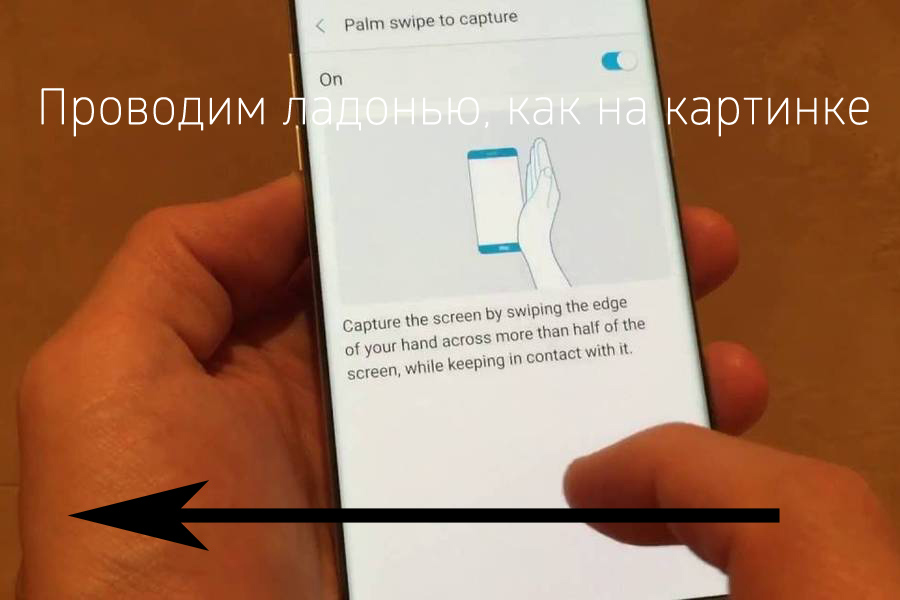
Samsung является компанией, которая входит в список лидирующих производителей смартфонов и планшетов. Одним из главных флагманов данной корейской компании является Samsung Galaxy S8. Данная модель отличается очень высокой производительностью, а также качеством экрана и всей сборки. Время от времени, у пользователей появляется нужда в том, чтобы сделать скриншот.
Скриншот на samsung s8
Сейчас вы узнаете об основных качествах данной модели, что называют скриншотом, а также какие существуют способы сделать его на этом телефоне. Краткое описание Galaxy S8.